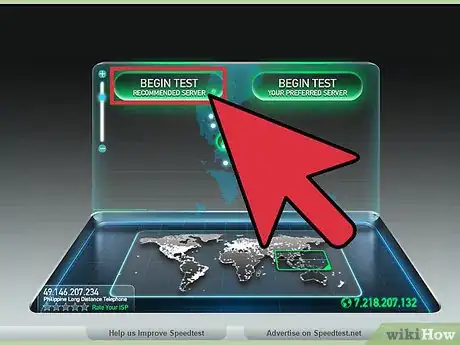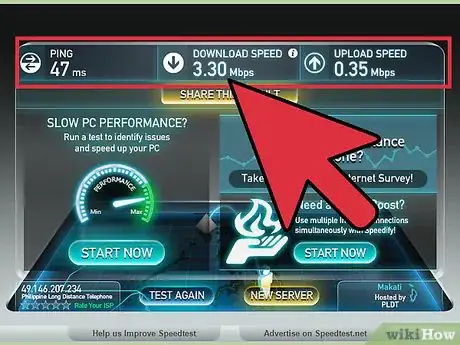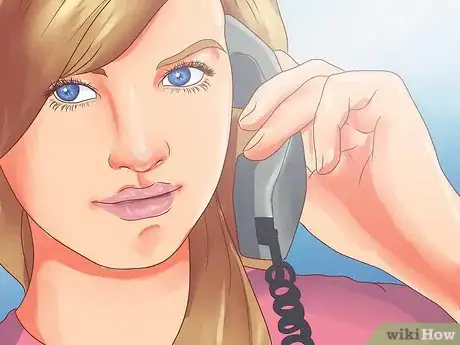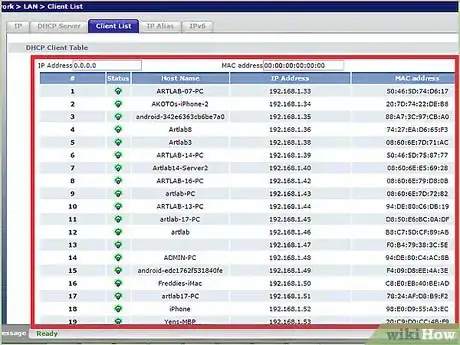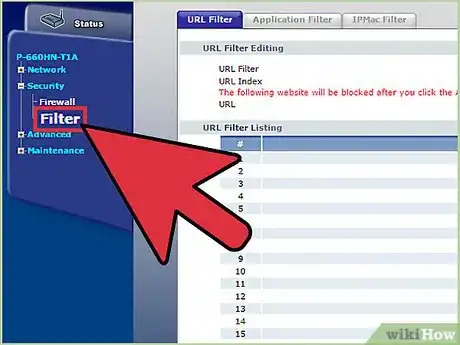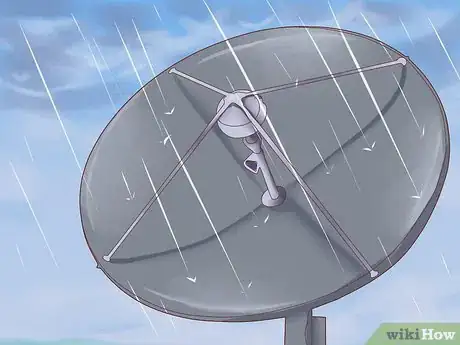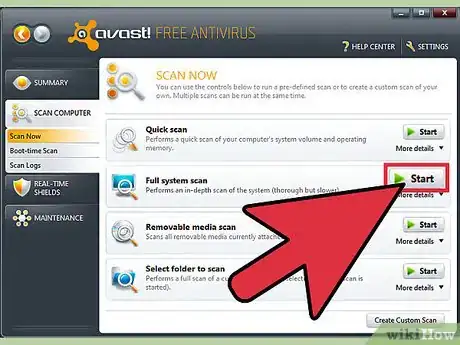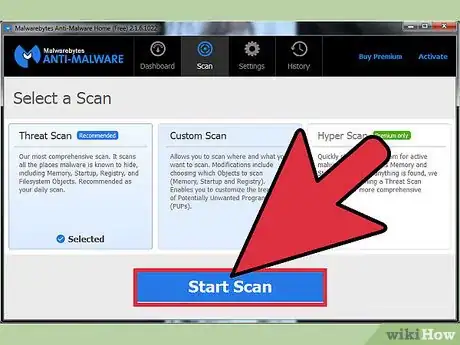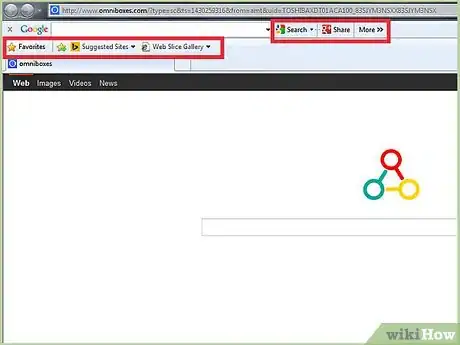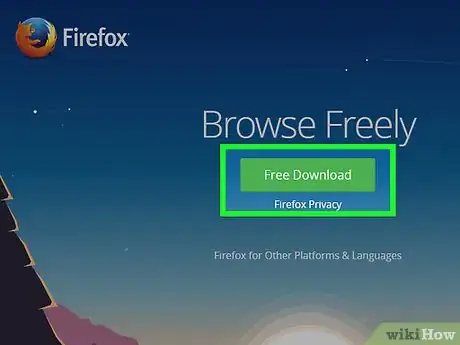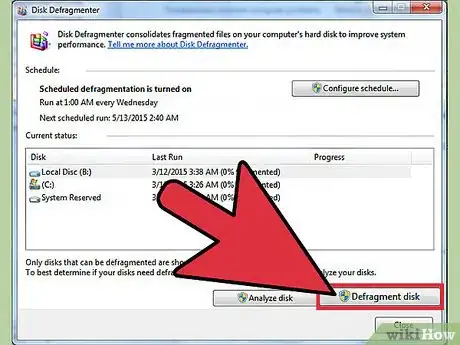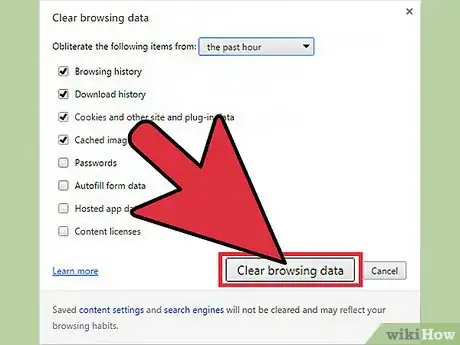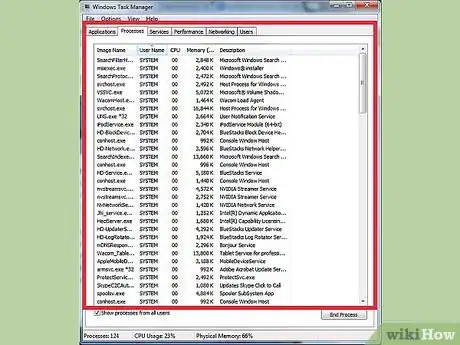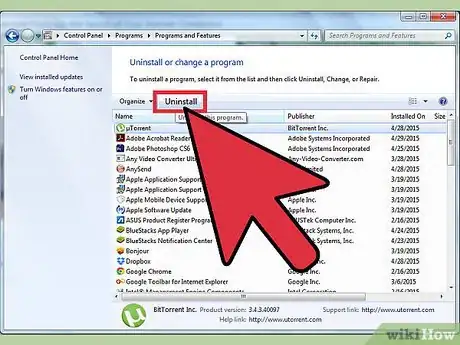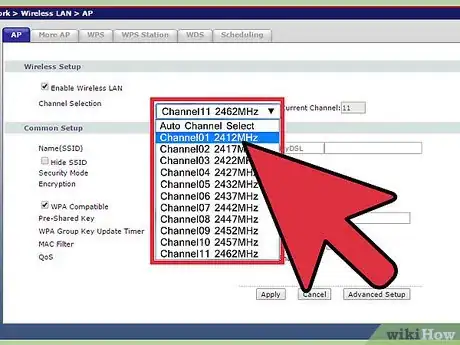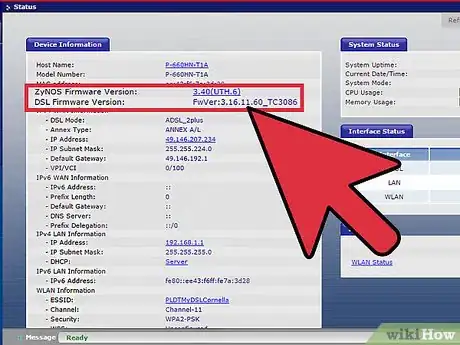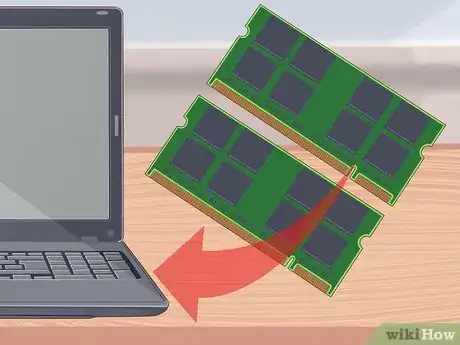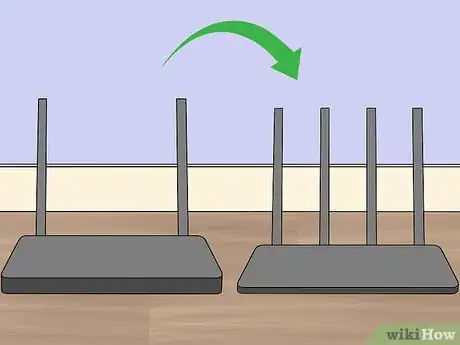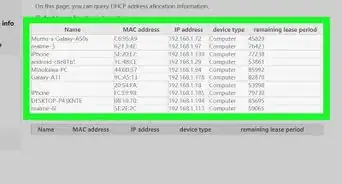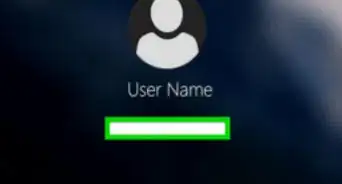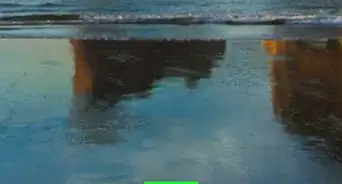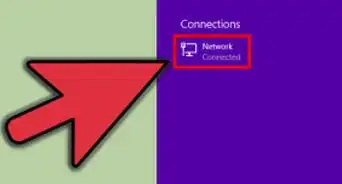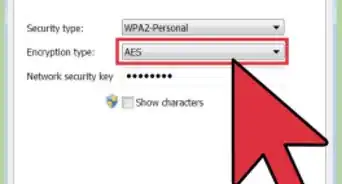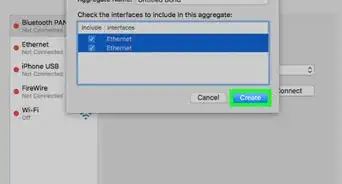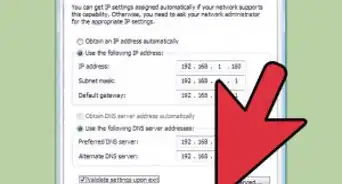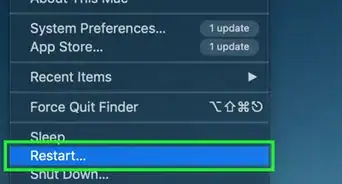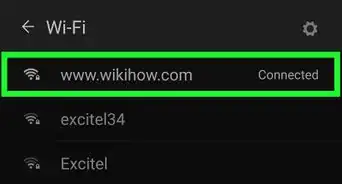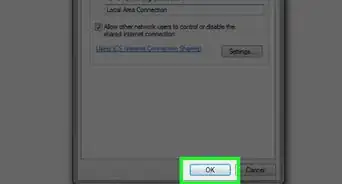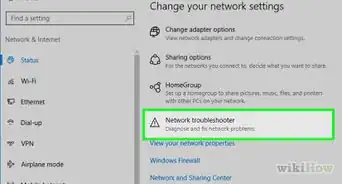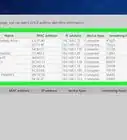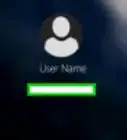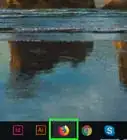X
wikiHow est un wiki, ce qui veut dire que de nombreux articles sont rédigés par plusieurs auteurs(es). Pour créer cet article, 68 personnes, certaines anonymes, ont participé à son édition et à son amélioration au fil du temps.
Cet article a été consulté 23 697 fois.
Vos pages Internet mettent un temps fou à charger ? Votre vitesse de connexion est loin d'atteindre les chiffres que vous a promis votre FAI ? En fait, nombreux sont les facteurs qui expliquent une connexion lente. Cependant, il est possible d'améliorer les choses rapidement et, à tout le moins, d'identifier d'où vient le problème.
Étapes
Partie 1
Partie 1 sur 3:Vérifier le matériel, le réseau et la connexion
Partie 1
-
1Commencez par lancer un test de vitesse. Avant de tout démonter, de tout changer, essayez de savoir la vitesse de votre connexion et comparez vos résultats avec ce que vous a promis votre FAI (Fournisseur d'accès à Internet). Il existe de nombreux sites qui testent gratuitement les vitesses de connexion. Tapez « test de connexion » dans Google et choisissez parmi les nombreuses réponses.
- Chaque test vous donnera un chiffre différent. En effet, une connexion est partagée entre plusieurs utilisateurs, il y a aussi de petits problèmes techniques, brefs pleins de paramètres et donc, on obtient jamais le même résultat.
- Faites plusieurs tests pour voir quelle est votre vraie vitesse de connexion.
- Il est possible que vous ayez à charger des plug-ins pour exécuter ces tests.
- Essayez de vous connecter au serveur le plus proche si vous voulez avoir des données réalistes.
-
2Comparez les résultats que vous avez trouvés avec ce que vous promet votre FAI. Ce dernier s'est engagé à vous fournir un certain débit maximal. Ce chiffre est toujours un maximum et la connexion n'atteint pas toujours cette valeur extrême, tant s'en faut !
- Si vous avez le même FAI depuis longtemps, peut-être est-il temps d'en changer. Aujourd'hui, concurrence et avancées technologiques obligent, vous pouvez avoir des forfaits bien plus intéressants, tant en termes de prix que de débit. Prenez un peu de temps pour comparer les offres et n'hésitez pas à changer si vous trouvez mieux.
- Ne confondez pas mégabyte et mégabit. Les FAI annoncent leurs débits en mégabits et non en mégabytes. Il y a 8 mégabits (Mb) dans un mégabyte (MB). Donc, si vous payez pour un débit de 25 mégabits par second (Mb/s), en fait vous avez un débit maximal de 3 mégabytes per second (MB/s).
-
3Réinitialisez votre réseau. Parfois, le simple fait de redémarrer votre modem ou votre routeur permet de régler certains problèmes de connectivité. S'il n'y a pas de bouton pour les arrêter, débranchez leurs prises électriques pendant 30 secondes, puis rebranchez.
-
4Vérifiez qu'il n'y a pas interférence. Au cas où vous utilisiez un routeur sans-fil, vérifiez qu'il n'entre pas en conflit radio avec un autre équipement tel que téléphone ou caméra de surveillance sans-fil. Les routeurs sans-fil existent en trois catégories : 802.11b ou g, 802.11n sur la bande 2,4 GHz ou 802.11a dans la bande 5,8 GHz. Si le vôtre est dans la bande 2,4 GHz et que vous utilisez un téléphone sans-fil travaillant dans la même bande de fréquences, votre connexion à Internet ralentira sensiblement au moment où vous utiliserez le téléphone. Il se passera la même chose si vous utilisez des caméras de surveillance sans-fil sur cette même bande. Pour le savoir, vérifiez sur les étiquettes de caractéristiques collées par les fabricants sous ces équipements : si vous y lisez 900 MHz, il n'y aura pas de risque (mais ne l'utilisez tout de même pas trop près de vos équipements de réseau sans-fil). Si vous y lisez 2,4 ou 5,8GHz, vous saurez qu'ils peuvent être la cause du ralentissement de votre accès à Internet lors de leur utilisation.
-
5Vérifiez que vous n'avez pas atteint votre quota de transfert de données. Les FAI instaurent un quota de transfert de données pour chacun de leurs clients, mais ils communiquent peu là-dessus et donc, l'information est difficile à obtenir. Pour en savoir plus, connectez-vous à la page de votre compte ou appelez leur service clientèle pour savoir si vous avez dépassé votre quota mensuel. Si c'est le cas, ce que font les FAI, c'est de ralentir votre vitesse de connexion jusqu'à la fin du mois.
-
6Appelez le support technique de votre FAI. Ce dernier pourra dans la plupart des cas répondre à votre problème. Ils peuvent détecter un problème à partir de chez eux, sans qu'un technicien se déplace chez vous. On vous demandera peut-être de réinitialiser votre réseau [1] .
-
7Vérifiez tous les appareils connectés sur votre réseau. Si, sur ce réseau, quelqu'un est un « malade » du téléchargement de films ou de streaming, vous pouvez être sûr qu'il est le responsable de l'occupation de la bande passante.
-
8Déplacez votre routeur sans fil ou votre ordinateur ou les deux. Dans le cas d'une connexion via un routeur Wi-Fi, un signal faible conduit inexorablement à des vitesses de connexion lentes. Donc, si c'est possible, déplacez votre routeur pour le rapprocher de votre ordinateur ou surélevez-le (sur une étagère ou une armoire [2] ).
- Dépoussiérez votre routeur et votre modem avec une bombe à air comprimé sec. Ainsi, ils seront mieux refroidis et la transmission du signal n'en sera que meilleure.
- Veillez à la bonne ventilation de vos appareils pour éviter les surchauffes !
-
9Vérifiez les filtres en cas de connexion type ADSL. Au sortir de votre prise téléphonique classique, vous avez enfiché un filtre pour séparer le signal du téléphone et le signal du modem. Vérifiez qu'il n'y a pas de problème de ce côté-là, en empruntant un filtre qui marche bien à un voisin ou un collègue.
-
10Pensez aux conditions météo ! Si vous utilisez une liaison Internet par satellite, la vitesse de votre accès peut être altérée par les vibrations de l'antenne parabolique dues au vent ainsi que l'activité électrostatique atmosphérique, les chutes de neige importantes, la pluie ou les éclairs ou encore toutes sortes d'interférences électromagnétiques.Publicité
Partie 2
Partie 2 sur 3:Optimiser son ordinateur et son réseau
Partie 2
-
1Faites une détection de virus au moins une fois par semaine. Ceux-ci ont tendance à ralentir les connexions et à mettre en péril vos informations privées. Nettoyer ainsi votre ordinateur est gage de performance et de longévité.
- Sur PC (et dans une moindre mesure sur Mac), vous devez avoir un antivirus à jour et actif, surtout si vous surfez. Beaucoup d'entre eux sont gratuits. Nous vous rappelons qu'il ne faut installer qu'un seul de ces programmes, sinon ils pourraient bien entrer en conflit !
-
2Lancez régulièrement des scans pour détecter les programmes malveillants (« malware ») ou générateurs de publicités intrusives (« adware »). Les programmes antivirus ne peuvent détecter et les « adware » et les « spyware » (programmes espions). De plus, ils sont dangereux, car ils se connectent sans cesse à l'Internet, ce qui entraine aussi une baisse de la vitesse de connexion. Pour les enlever, c'est parfois compliqué. Sachez qu'il existe des programmes aujourd'hui mieux ciblés et plus efficaces. Ainsi, pour toutes ces menaces, nous vous conseillons les logiciels suivants :
- Malwarebytes Antimalware
- Spybot Search & Destroy
- Adw Cleaner ou HitMan Pro
-
3Supprimez les barres d'outils inutiles. Au fil du temps, on accumule des barres d'outils (volontairement ou non) et elles abaissent sérieusement les performances de votre ordinateur et donc de votre connexion. Donc, pas de pitié ! Enlevez toutes celles qui ne servent pas. De plus, vous agirez pour la sécurité de vos informations.
- Certaines barres d'outils sont difficiles à supprimer. Aussi un logiciel antiprogrammes malveillants, comme ceux évoqués plus haut, est-il bien utile en ce cas
-
4Changez de navigateur. Un vieux navigateur est plein de barres d'outils inutiles, de fichiers lourds, bref, il est temps d'en changer. Des progrès ont été faits dans le domaine. Firefox, Chrome et Opera sont nettement plus rapides que le traditionnel Internet Explorer.
-
5Nettoyez votre disque dur. Un disque dur qui n'a pas été nettoyé et optimisé depuis longtemps, « rame ». Tout est lent : l'ouverture des fichiers, l'exécution des logiciels, votre connexion Internet… Cette opération ne prend que quelques minutes et souvent, l'amélioration est spectaculaire.
- Votre disque dur doit aussi être défragmenté à intervalles réguliers. Les dernières versions de Windows le font automatiquement.
- Lancez un logiciel tel que Disk Cleanup pour supprimer les fichiers temporaires qui se sont accumulés sur votre disque dur : ils ralentissent votre navigateur
- Votre disque dur doit avoir au minimum 15 % d'espace disponible. S'il est saturé, votre ordinateur « rame », tourne lentement si vous préférez et votre navigateur avec.
-
6Optimisez le cache de votre navigateur. D'un côté, le cache est utile, car il stocke des fichiers implantés par tel ou tel site et il ne sera, par la suite, plus nécessaire de la recharger. D'un autre côté, au bout d'un certain temps, ce dossier cache est devenu tellement énorme qu'il ralentit la connexion. Donc, il faut le vider régulièrement !
- Lisez ce guide pour connaitre les différentes façons de vider le cache de votre navigateur préféré.
-
7Vérifiez que des programmes ne trustent pas votre bande passante. Souvent la connexion est lente parce que d'autres programmes l'utilisent à votre insu. Pour savoir si des programmes tels qu'antivirus ou services d'actualisation fonctionnant en arrière-plan sur votre ordinateur se connectent à Internet à votre insu, vous pouvez utiliser la méthode suivante pour en avoir le coeur net : cliquez sur Démarrez puis dans l'invite de commande, tapez (sans entrer les guillemets) « cmd » et validez.
- Tapez « netstat -b 5 > activity.txt » et validez. Vous allez voir apparaitre la liste des programmes qui communiquent avec Internet. Au bout d'une minute environ, faites Ctrl + C pour terminer le scan. À ce moment-là, vous avez la liste complète de ces programmes « parasites » !
- Tapez « activity.txt » et validez pour ouvrir le fichier et prendre connaissance de la liste en question.
-
8Fermez les programmes inutiles. Faites Ctrl + Alt + Suppr et ouvrez le gestionnaire de tâches. Allez dans l'onglet Processus et fermez ces processus listés dans le fichier qui peuvent consommer votre précieuse bande passante (Nota bene : la fermeture de processus dont le nom vous est inconnu peut provoquer un dysfonctionnement des programmes en cours d'exécution).
- Il y a dans le gestionnaire de tâches une colonne intitulée « Utilisateur » et si vous voyez que cet utilisateur est nommé « système », il est fortement recommandé de laisser ce processus fonctionner jusqu'à ce que le programme qui l'utilise soit stoppé. Si le nom de l'utilisateur de ce processus correspond à votre nom d'utilisateur, ce processus ne sera pas vital pour le système, mais il peut toujours être requis par d'autres programmes, cependant vous pourrez toujours expérimenter. Il arrive fréquemment que le système n'autorise pas la fermeture (ou redémarre) les programmes requis par le système.
-
9Désinstallez tout ce qui consomme de la bande passante. Vous avez trouvé des programmes dont vous ne vous servez plus ou des programmes dont vous n'avez aucun souvenir de les avoir installés, virez-les ! Cette manœuvre devrait accélérer notoirement la vitesse de votre connexion.
-
10Changez de canal Wi-Fi. Si, sur votre réseau, il y a plusieurs personnes connectées sur le même canal, vous allez avoir un débit ridicule. Utilisez un logiciel comme inSSIDer (pour PC) ou KisMAC et WiFi Scanner (pour Mac) : leur but est de dénicher les canaux les moins fréquentés. Ensuite, vous pourrez basculer vers ces canaux, vous verrez la vitesse augmenter sensiblement [3] .
- Si vous repérez un canal moins encombré, basculez dessus ! Si vous ne savez pas comment exécuter cette manœuvre, regardez dans la brochure technique de votre routeur ou allez consulter le site du constructeur. Lisez aussi ce wikiHow : comment mettre en place un routeur.
-
11Mettez à niveau le « firmware » de votre routeur. Vérifiez sur le site web du fabricant s'il n'existe pas une version plus récente du firmware de ce routeur en la comparant avec celle installée actuellement et si nécessaire, téléchargez-la et actualisez-la. Aujourd'hui, pratiquement tous les routeurs vous signalent l'existence de mises à jour dès que vous ouvrez leur page de configuration.Publicité
Partie 3
Partie 3 sur 3:Améliorer son matériel
Partie 3
-
1« Gonflez » votre ordinateur. Vous aurez beau avoir la connexion Internet la plus rapide du monde, si votre ordinateur est trop peu puissant, vous ne pourrez pas en bénéficier.
- Un des moyens les plus rapides et les plus faciles pour booster la puissance d'un ordinateur (et donc de votre navigateur !) est d'installer sur ce dernier plus de RAM, aussi appelée « mémoire vive ».
-
2Changez de routeur. Si votre routeur commence à dater, il y a de grandes chances pour qu'il ne soit pas adapté aux flux aujourd'hui envoyés sur le Net. De même, la connexion sans fil est de moindre qualité (antennes dépassées), la connexion n'est pas optimale. Tout cela conjugué entraine une baisse notoire des flux de données.
- Prenez un routeur fabriqué par des spécialistes comme Netgear, D-Link, Cisco ou Belkin. Assurez-vous que le modèle choisi satisfasse vos exigences. Demandez conseil !
- Si votre routeur doit couvrir une grande surface, vous allez devoir vous équiper d'un répétiteur, dont la tâche sera de diffuser le signal dans toutes les parties de votre habitat (ou bureau) sans pertes significatives.
-
3Remplacez votre vieux modem. Avec le temps, tout équipement électronique est sujet à une dégradation progressive à cause des effets des accumulations thermiques. Ainsi, votre modem à haut débit aura de plus en plus de mal à maintenir un bon accès Internet (le rapport signal/bruit (« S/N ») chute et le nombre de demandes de renvoi tend à augmenter, ceci ayant pour effet une consommation accrue de la bande passante de votre connexion). Contrairement aux modems proposés par les fournisseurs d'accès Internet, un modem acheté séparément offrira de meilleures performances.
- Si vous achetez un modem-tiers, assurez-vous avant qu'il soit compatible avec les services de votre FAI.
-
4Privilégiez une connexion de type Ethernet plutôt que Wi-Fi. Si vous le pouvez, connectez votre ordinateur/routeur avec des câbles Ethernet. Les performances sont bien meilleures, il y a moins d'interférences avec les autres appareils, comme les tablettes et les smartphones.Publicité
Conseils
- Utilisez DNS Google. Réglez votre serveur DNS local sur 8.8.8.8, en tant que DNS primaire et sur 8.8.4.4 en tant que DNS secondaire
- Recherchez le moyen de faire fonctionner votre propre serveur de DNS sur votre réseau. Les routeurs de dernière génération peuvent inclure leur propre serveur de DNS, sinon recherchez le programme « FastCache » d'AnalogX.com qui convient très bien pour gérer le cache des noms de domaine auxquels vous accédez usuellement, de telle sorte que l'adresse IP n'ait pas à être recherchée chaque fois que vous naviguez sur une page.
- N'attendez pas une grande vitesse d'accès de la part d'un service par ligne téléphonique commutée ou d'un autre service à débit modéré ! Internet est surtout centré autour des connexions à haut débit, qui sont de l'ordre de 512 kb/s ou parfois plus. Donc, vous devrez patienter un peu.
- Téléchargez des programmes d'accélération de navigateurs.
- Loband.org est un navigateur inclus dans un autre navigateur qui charge les pages web sans les images.
- Firefox et Opera offrent tous deux des options pour empêcher le chargement des images.
- Dans Firefox, vous pouvez aussi utiliser des extensions telles que Noscript qui vous permettent de bloquer les scripts et greffons qui risquent de beaucoup ralentir le chargement des pages web.
- Téléchargez les extensions Fasterfox et Firetune si vous utilisez Firefox.
Publicité
Avertissements
- Méfiez-vous aussi des fenêtres qui apparaissent spontanément sur votre écran lorsque vous visitez certains sites ! Ces « popups » vous proposent de scanner et de vérifier gratuitement et à distance votre ordinateur pour accélérer votre connexion Internet. Il s'agit le plus souvent d'une forme d'escroquerie (scam), qui consiste effectivement à lancer un « scan » de votre système d'exploitation pour vous signaler ensuite des « problèmes » existants. Là où est l'escroquerie, c'est quand on vous demandera de vous enregistrer et de payer pour réparer le système.
- Le problème ne vient pas nécessairement de votre ordinateur, de votre réseau ou de votre connexion Internet. Si ça charge lentement, c'est tout simplement parce que le serveur auquel vous êtes connecté est… lent ! Il ne vous reste alors plus qu'à prendre votre mal en patience !
Publicité
Références
À propos de ce wikiHow
Publicité